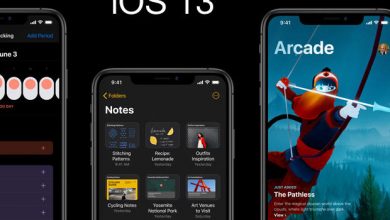Как конвертировать AAC в MP3 с помощью 3 инструментов
[ad_1]
📱⭐
Чтобы вы могли наслаждаться музыкой в более высоком качестве, был создан AAC (Advanced Audio Coding), преемник MP3. Вы можете слушать музыку с лучшим качеством звука и файлами меньшего размера с AAC, даже если он имеет ту же скорость передачи данных, что и MP3. Однако AAC не так популярен, как MP3. Поэтому некоторые устройства и медиаплееры недоступны для AAC. По этой причине вам иногда нужно конвертировать AAC в MP3. Вот 3 метода решения этой проблемы.
- Часть 1. Преобразование файлов AAC в MP3 с помощью iTunes по умолчанию
- Часть 2. Преобразование файлов AAC в MP3 с помощью онлайн-конвертера файлов
- Часть 3. Конвертируйте файлы AAC в MP3 с помощью Lossless Video Converter
Часть 1. Как конвертировать AAC в MP3 в iTunes
Как мы все знаем, iTunes была запущена компанией Apple Inc. в 2001 году. Это медиатека, медиаплеер и утилита для управления мобильными устройствами. Он совместим с Mac и Windows. Поэтому вы можете запустить его на своем компьютере и преобразовать файл AAC в MP3.
Шаг 1: Загрузите iTunes, если у вас его нет на компьютере;
Шаг 2: Запустите iTunes на рабочем столе и убедитесь, что файлы AAC добавлены в «Библиотеку»;
Шаг 3: Нажмите «Изменить» и выберите «Настройки», затем вы увидите интерфейс «Общие настройки»;
Шаг 4: выберите «Настройки импорта» в разделе «Общие». Нажмите «Импортировать с помощью» и выберите «MP3 Encoder» в раскрывающемся меню, затем нажмите «ОК»;
Шаг 5: После установки формата выберите файл AAC, который необходимо преобразовать. Перейдите в «Файл» и нажмите «Конвертировать». В раскрывающемся списке вы увидите «Создать версию MP3». Нажмите на нее, и начнется преобразование.
Часть 2. Как бесплатно конвертировать AAC в MP3 – Zamzar
Если вы хотите конвертировать файл AAC онлайн напрямую, Zamzar будет хорошим выбором, так как это удобно и бесплатно. Он поддерживает преобразование более 1200 форматов файлов, включая AAC в MP3. Ниже приведено краткое руководство, которое научит вас, как использовать этот онлайн-конвертер видео для преобразования песни из AAC в MP3.
Примечание: Если вы не зарегистрированы на Zamzar, вам разрешено конвертировать только файл размером менее 150 МБ за один раз. Кроме того, скорость сети будет влиять на загрузку, преобразование и загрузку.
Шаг 1: Откройте официальный сайт Zamzar в браузере;
- Шаг 2
-
Шаг 3: выберите MP3 в качестве формата преобразования в раскрывающемся списке;
-
Шаг 4: Нажмите «Конвертировать сейчас», и он перейдет на другую страницу. Вы можете увидеть процесс преобразования;
-
Шаг 5: после завершения преобразования вы можете загрузить файлы AAC с веб-сайта.
Часть 3. Как конвертировать AAC в MP3 без потерь — Joyoshare Video Converter
Вышеуказанные конвертеры хороши, если вы хотите конвертировать только небольшое количество файлов AAC. Однако, если вы хотите конвертировать файлы AAC в пакетном режиме и без потери качества, вам нужен профессиональный конвертер AAC в MP3. Joyoshare Video Converter — это подходящий вариант для вас, так как это универсальный видео конвертер.
Вы можете использовать его для конвертации видео, а также аудио в любые форматы. Например, вы можете не только конвертировать формат AAC в MP3, но также можете конвертировать видео в MP3, WMV в MP3 и так далее. После преобразования файлов в соответствующие форматы их можно передавать практически на все популярные устройства, такие как iPad, iPod, Windows Phone и другие.
Кроме того, этот видео конвертер поддерживает копирование DVD с ограничениями, поэтому вы можете конвертировать любые файлы DVD в любые форматы для сохранения и обмена. Более того, вы можете изменить кодек, канал, битрейт и частоту дискретизации аудио.
Конвертируйте AAC в MP3 со скоростью 60X с исходным качеством
Поддержка практически всех распространенных устройств и различных форматов
Снять ограничения DVD
Персонализируйте видео или аудио с помощью встроенного редактора
-
Шаг 1Скачайте и запустите Joyoshare Video Converter
Для начала вам необходимо скачать программное обеспечение в соответствии с операционной системой вашего компьютера. Затем запустите его после установки.
-
Шаг 2Добавить файлы AAC
Нажмите кнопку «Добавить файлы», чтобы загрузить файлы AAC. Кроме того, вы можете напрямую перетаскивать файлы в интерфейс. После загрузки вы можете переименовать файлы или обрезать песни, нажав значок «ножницы» в окне «Редактировать», если это необходимо.
-
Шаг 3Выберите MP3 в качестве выходного формата
Нажмите кнопку «Формат», откройте вкладку «Общие аудио», затем выберите «MP3». Существует два режима преобразования файлов AAC. Вы можете выбрать «Высокоскоростной режим», который может конвертировать файл AAC без потери качества. Что касается «Режима кодирования», он может помочь вам настроить файлы, если вы редактировали их раньше.
-
Шаг 4Запустите преобразование AAC в MP3
Как только вы нажмете кнопку «Конвертировать», начнется конвертация. После завершения процесса вы сможете увидеть все файлы MP3 в окне «История».
[ad_2]
Заключение
В данной статье мы узнали Как конвертировать AAC в MP3 с помощью 3 инструментов
.Пожалуйста оцените данную статью и оставьте комментарий ниже, еcли у вас остались вопросы или пожелания.